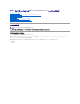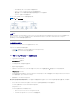Users Guide
目次ページに戻る
Dell アップデートパッケージの使い方
Dell™アップデートパッケージ Microsoft®Windows®OS ユーザーズガイド
作業を開始する前に
DUP の実行
互換性の問題
実行中のシステムでアップデートを適用した場合の効果
システムへの DUP の配布
アップデートの確認
典型的な使用例
作業を開始する前に
本項では、Dell™アップデートパッケージ(DUP)を最大限に活用する方法について説明しています 。Dell システムのシステムソフトウェアをアップデートすることは、全社的な変更管理ポリシーや手
続における重要な要素となります。Dell システム上のシステムソフトウェアのメンテナンスを徹底させることは、システムの円滑な運用に役立ちます。
システムにアップデートを適用する前に、アップデートが必要な状況に応じて、その方法を慎重に計画する必要があります。Dell システムのアップデートを決定する理由は、さまざまです。たとえば、次
のような状況が考えられます。
l セキュリティ上の問題を修正する
l デルのサポート担当者からのアドバイスで、システム上の問題を修正する
l システムソフトウェアのコンポーネントを、アプリケーションが最低限必要とするレベルにアップデートする
l 新機能にアクセスしたり、性能を向上させる必要がある
l 会社の定期的保守プロセスの一環としてシステムコンポーネントをすべてアップデートする
以上の各アップデート状況は、緊急度こそ違いますが、すべてアプリケーションとユーザーへの負担を最小限にしてアップデートを正しく行うための計画が必要です。以下は、各自のニーズ、会社のポリ
シーや手続、使用できるツールなどに最適なシステムアップデート方法を計画する手引です。
システムアップデート計画の作成
前述のような多くの理由で、システムをアップデートする必要が生じます。アップデートの必要性には、計画的なものと計画外のものがあります。
計画的アップデートは、最新の BIOS、ファームウェア、ドライバなどを備えたシステムの定期的保守サイクルの一環として行います。IT 組織の多くでは、計画的な保守作業の一環として定期的なアッ
プデートスケジュールを設定しています。アップデートの頻度は会社によって異なりますが、四半期または半年ごとが一般的です。新しいアプリケーションが追加されてタスクが変わったり、オペレーティ
ングシステムがアップグレードまたは変更された場合に、非定期に計画されたアップデートが実施されることもあります。システムの停止やダウンタイムを計画したときに、同時にシステムソフトウェアコン
ポーネントのアップグレードすることを考慮してください。
データ損失やサービス中断、セキュリティ脅威などを防ぐため、計画外のアップデートは一般的に、システムに重要なアップグレードを適用する場合に実施されます。たとえば、デルサポート担当者に連
絡した結果、アップデートの適用を助言されてアップデートを行う場合があります。そのようなアップデートは計画的なアップデートより急を要しますが、ユーザーへの負担を最小限に抑えながらアップデ
ートを正しく実行できるように入念に計画を立てる必要があります。アップデート成功の鍵は、あらゆるアップデートのシナリオに対応した計画的な戦略を常に持っていることです。
DUP の取得
Dell では、システムにアップデートが必要かどうかを判断する数々のツールを用意しています。support.dell.com で提供している Dell File Watch 通知サービを使用すると、アカウントを作成して
登録し、Dell がシステムのアップデートを発行したときに電子メール通知を受けるように指定できます。サーバーモデルの種類か、または Dell ハードウェアサービスタグを 入力することで、通知を受け
るサーバーモデルを指定できます。各電子メール通知には、お使いのシステムで利用できる新しいアップデートファイルについての短い説明と、support.dell.com 上のそのアップデートファイルへの
ウェブリンクが含まれています。
アップデートパッケージを見つけたら、まず概要を読み、アップデートをダウンロードしてシステムに適用する必要があるかどうかを判断してください。ターゲットシステムでアップデートパッケージを実行し
て、アップデートパッケージのインタラクティブウィンドウに表示された概要を読みます。この情報は、アップデートがお使いのシステムと使用環境に適しているかどうかを判断するためのものです。
DUP の実行
インタラクティブなグラフィカルユーザーインタフェース(GUI)から DUP を実行するには、以下の手順に従います。この手順はすべてのアップデートパッケージに該当します。
1. Windows Explorer からファイル名をダブルクリックして DUP を実行します。
2. DUP のウィンドウに表示されるアップデート情報を読みます。
メモ: DUP は現時点ではすべてのデバイスタイプに対応しているわけではありません。Dell では、今後のリリースで追加デバイスの DUP も作成していく予定です。
メモ: Windows DUP は、デルサポートサイト support.dell.com からダウンロードできます。手順については、「Dell サポート ウェブサイトから DUPを取得する方法」を参照してください。
『Dell Server Updates DVD』のリポジトリから入手することもできます。